Bagaimana cara mengambil gambar dari bingkai video
Tanggal Update Terakhir : 2023-05-30
Anda dapat dengan cepat dan mudah menangkap satu gambar dari bingkai video menggunakan perangkat Galaxy Anda, agar Anda tidak melewatkan satu momen pun.
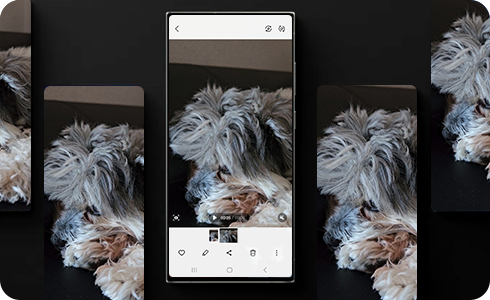
Untuk menangkap gambar dari video dengan perangkat Galaxy Anda, ikuti langkah-langkah berikut:
Bagaimana cara melihat semua tangkapan bingkai Anda?
Untuk melihat semua tangkapan bingkai, pergi ke Galeri dan ikuti langkah-langkah berikut.
Terima kasih atas tanggapan Anda
Mohon jawab semua pertanyaan.
RC01_Static Content




















